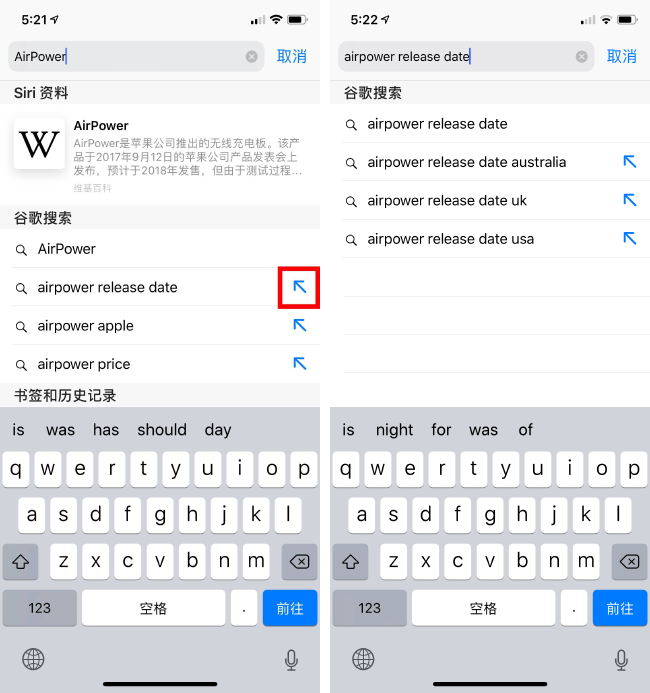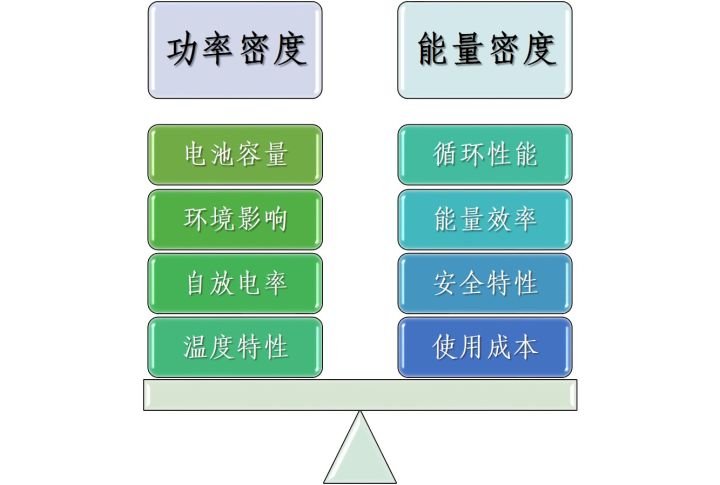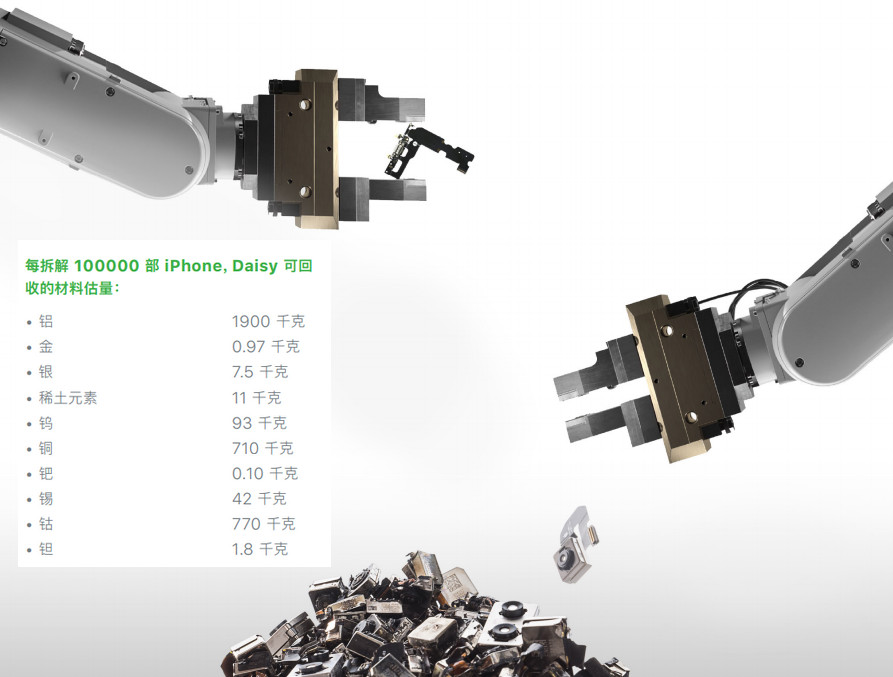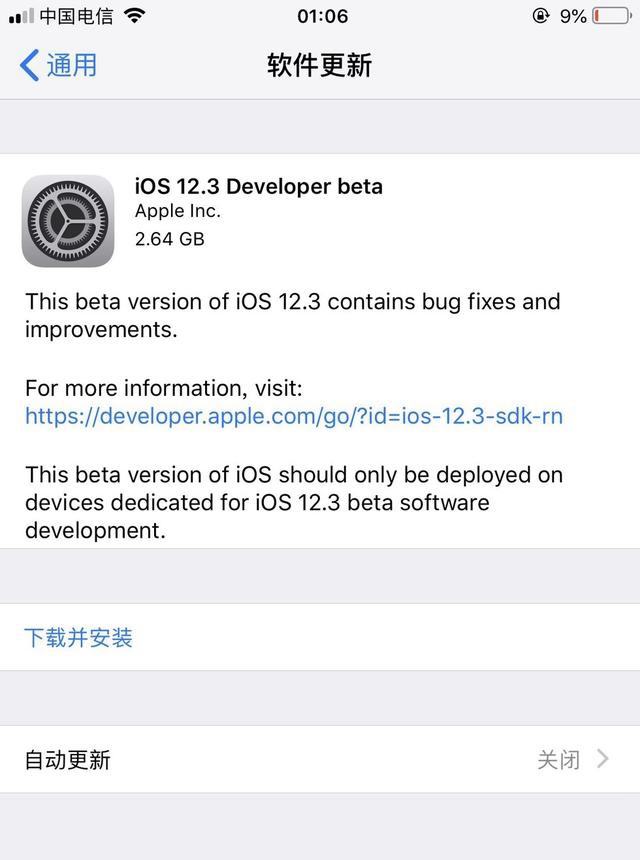自iPhone X发布以来,苹果不断为Animoji(动画表情)添加新元素。苹果近期推送了iOS 12.2正式版,新增四种表情:疣猪、猫头鹰、鲨鱼和长颈鹿。
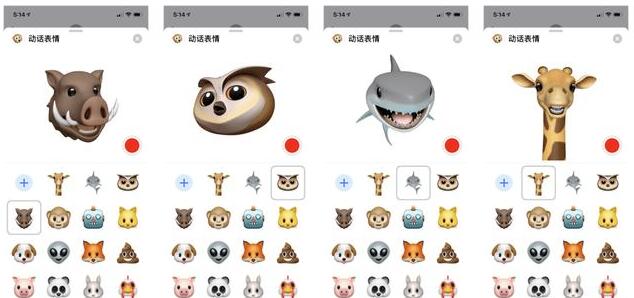
如何使用这些有趣的动话表情?需要iPhone X 或更新机型、iPad Pro(11 英寸)或iPad Pro(12.9 英寸,第3 代)才能在iMessage 中体验。
创建并发送动话表情
您可以在撰写新消息或回复现有对话时点按
查看并选择动话表情:
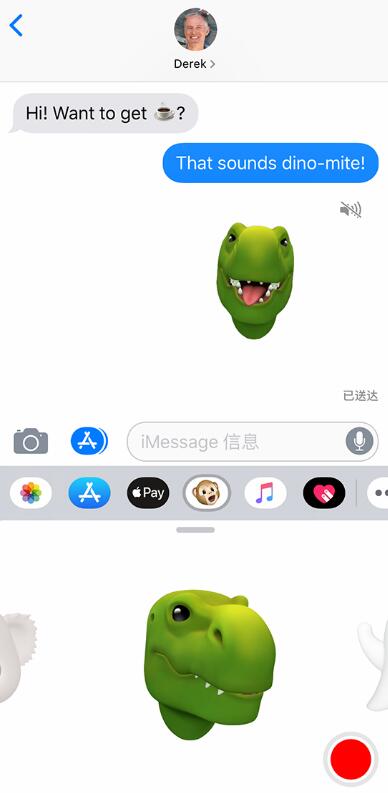
1. 选择您喜欢的动话表情,您可以点击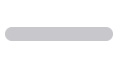
以全屏模式查看您的动话表情。
2. 直视您的iPhone 或iPad,并将您的脸放在取景器中。
3. 要开始录音,请点击 。要停止录音,请点击
。要停止录音,请点击 。您最多可以录制30 秒。
。您最多可以录制30 秒。
4. 要预览动话表情,请点击左上角的 。要选择另一个动话表情来模拟您录制的动话表情,请点按另一个动话表情。要删除此动话表情,请点击
。要选择另一个动话表情来模拟您录制的动话表情,请点按另一个动话表情。要删除此动话表情,请点击 。
。
录音完成后,您可以点击
发送。
创建动话表情贴纸
您还可以使用专属定制动话表情贴纸来装饰您的消息:
1. 打开信息编辑,点击
,选择一个动话表情,然后直视您的iPhone 或iPad,并将您的脸放在取景器中。
2. 做出面部表情,然后触摸并按住动话表情,然后将其拖至消息对话。

保存动话表情
如果您需要保存收到或创建的动话表情,请触摸并按住动话表情,然后点击“保存”。
您还可以点击消息中的动话表情以全屏模式打开它,然后点击
和“存储视频”。
您可以在iOS 设备上的“照片”应用中找到保存的动话表情,但无法保存动话表情贴纸。
与相机效果一起使用
在iOS 12 及更高版本中,有一些很棒的相机效果可以使您的消息和对话更具表现力。您可以使用动话表情快速创建和分享照片或视频:
1. 打开信息进行编辑,点击
,然后您就可以拍摄照片或视频。
2. 依次点击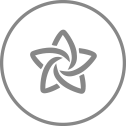
和
,然后选择您的动话表情。您可以为照片或视频添加更多效果。
3. 选择您要使用的动话表情后,点击右下角的
,然后点击 。
。
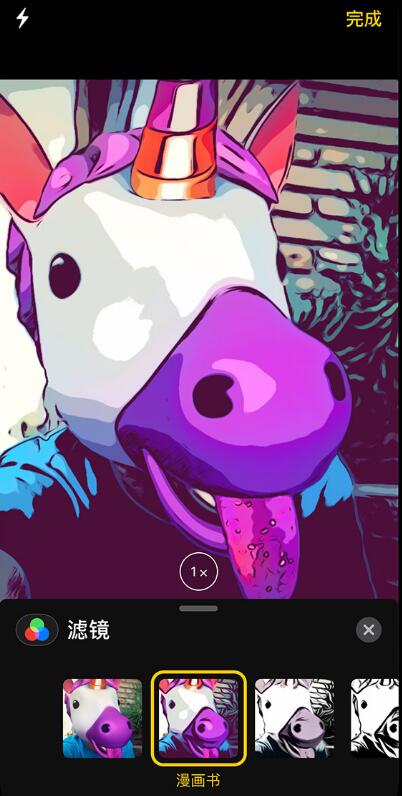
4. 点击
发送照片或点击“完成”以在发送照片之前添加个人信息。如果您不想发送照片,请点击照片右上角的 。
。